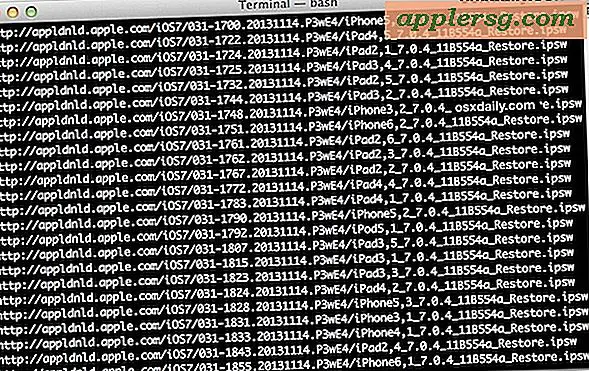Surveillez l'activité du système dans la barre de menus de Mac OS X gratuitement avec le menu iStat 2

Vous pouvez afficher et surveiller pratiquement toutes les activités essentielles du système directement à partir de la barre de menus de Mac OS X à l'aide d'un utilitaire appelé iStat Menu:
- l'utilisation du processeur
- Utilisation de la mémoire
- Capacité du disque
- Activité du disque et E / S
- Températures du processeur, de la batterie, des dissipateurs de chaleur, de la mémoire, des disques durs, etc.
- Activité réseau et utilisation de la bande passante
- Calendrier et heure
Tout est vraiment personnalisable, vous pouvez donc changer la largeur, les couleurs, et quoi et comment les choses sont affichées dans la barre de menu en modifiant les paramètres dans le volet Préférences des menus iStat. Pour mon utilisation, je montre Disk IO, l'activité du processeur, et l'utilisation de la bande passante, mais si vous voulez voir tout ce qui se passe sur votre Mac, vous pouvez le faire aussi.
Maintenant, voici un petit secret, iStat Menus 2.0 peut encore être téléchargé gratuitement auprès de tiers .
Téléchargez la version 2.0 gratuite de TuCows (prend en charge Mac OS X 10.6.8 ou moins)
Mise à jour: Pour plus de clarté, la version gratuite ne prend en charge que Mac OS X 10.6 ou moins, tandis que iStat Menus 3 prend en charge Mac OS X 10.7 Lion et coûte 16 $. Les deux ont été créés par les mêmes développeurs, la société vient de changer leur nom. Merci à Valashtar pour la clarification.
Voici un aperçu du panneau des paramètres dans les Préférences Système:

Je préfère de loin cette méthode à la charge du CPU dans le Dock avec Activity Monitor. Un parce que c'est une empreinte plus petite, deux il est plus facile de repérer plus de détails en haut de votre écran, et trois parce que vous pouvez dérouler les options de menu et voir encore plus d'informations sur tout ce que vous surveillez.
Voici à quoi ressemble le moniteur de bande passante lorsque vous cliquez sur l'élément de menu, il montre les données entrantes et sortantes, les vitesses de pointe, votre adresse IP, l'emplacement réseau et vous pouvez également accéder à d'autres utilitaires réseau depuis le menu déroulant.

Ce genre d'informations détaillées est disponible pour chaque aspect de votre système que vous surveillez. En descendant le menu CPU, vous verrez les processus les plus importants, la moyenne de charge, le temps de disponibilité et plus encore. L'activité du disque affichera un tableau des lectures et des écritures pour chaque disque, etc.
Mon seul reproche est que la partie Moniteur mémoire ne montre pas l'utilisation du swap dans la barre de menus, mais étant donné que vous pouvez généralement ressentir et voir l'utilisation du swap (la balle de la mort), ce n'est pas un gros problème. Sur le thème de la RAM, si vous utilisez trop souvent la mémoire virtuelle, je vous suggère de vérifier si votre Mac a besoin d'une mise à jour RAM, la RAM est tellement bon marché et il est difficile de justifier le minimum. dépense pour le max.
Dans l'ensemble, c'est une super application gratuite qui disparaît rapidement du web, donc si vous voulez garder un œil sur la façon dont votre Mac gère ses ressources, prenez iStats Menu 2.0 gratuitement avant qu'il ne soit parti.